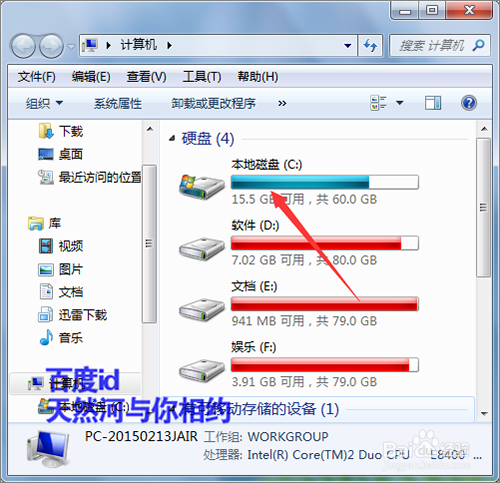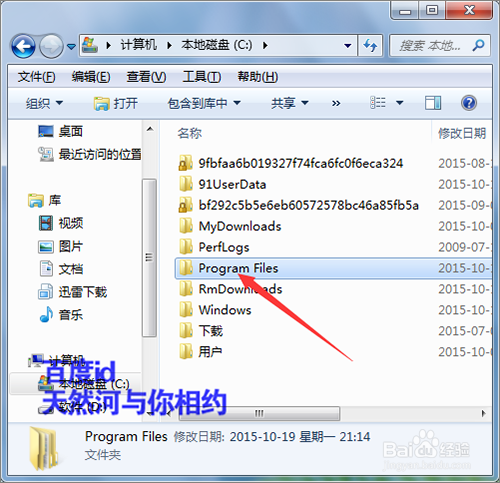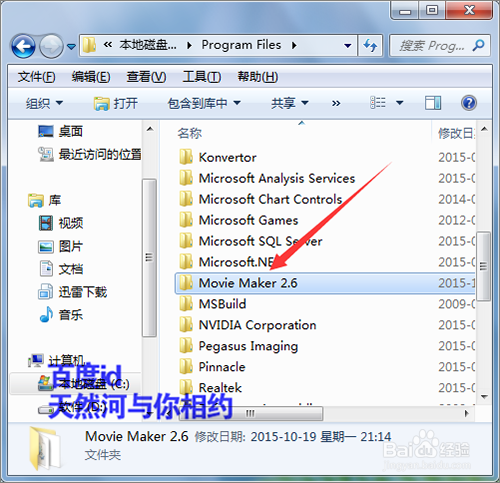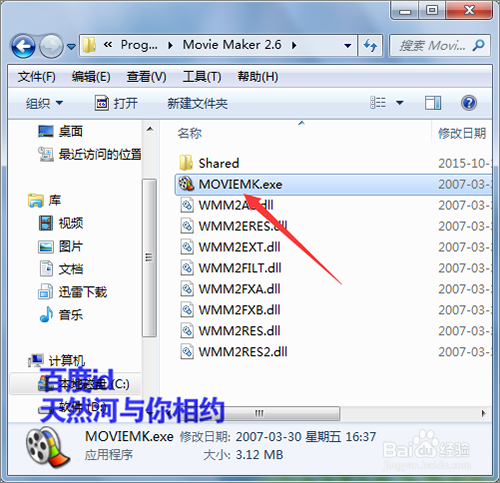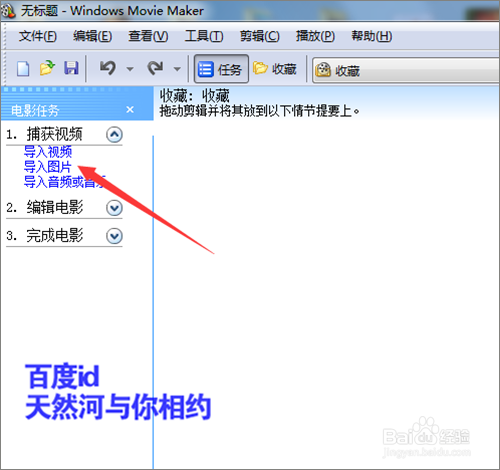windows movie maker安装后怎么找到它的程序
1、这是在安装这个软件的时候,它的一个截图。在这个截图中可以看到它并没有显示出来它的安装位置。
2、如果它没有显示出来它的位置的话,一般它的默认路径都是在电脑的c盘中。我们可以在c盘中找到它的程序。
3、点击打开我的电脑或计箕机。点击打开c盘。接着在打开的界面中选择Program Files的文件夹。
4、当我们点击打开这个文件夹后,可以看到在这氇筐塘瓠里面有很多的列表,我们在它的里面找到windows movie maker2.6的文件夹。
5、当我们点击打开这个文件夹后,就可以看到,在它里面有一个MOVIEMK.exe的应用程序。这个就是软件的程序。
6、双击打开这个程序,就可以打开windows movie maker的软件。接下来就可以进行使用了。
声明:本网站引用、摘录或转载内容仅供网站访问者交流或参考,不代表本站立场,如存在版权或非法内容,请联系站长删除,联系邮箱:site.kefu@qq.com。
阅读量:26
阅读量:83
阅读量:26
阅读量:43
阅读量:42